스케치업 무료버전이 웹버전으로 바뀌었습니다. (바뀐지는 오래되었습니다.) 이름은 Sketchup Free 입니다.
웹버전으로 바뀌기 이전에는 make 버전이 무료버전이었습니다. 이제는 더 이상 다운로드를 지원하지 않네요. 무료로 사용하실 분들은 계정을 만들고 웹브라우저에서 작업을 해야 합니다. make 버전과 비교해서 기능들이 간소화 된 느낌이지만, 가구정도의 설계는 충분히 가능하다고 합니다. 저한테는 부족하지는 않을 듯 싶습니다.

스케치업 프리 특징
스케치업 프리 버전에서의 큰 장점은 클라우드 저장소를 제공하는 것이라고 생각이 듭니다. 10GB의 Trimble Connect 클라우드를 제공하기 때문에 어디서든 작업하고 저장하고 열어볼 수 있으니 간단한 설계작업을 하는 분들에게는 큰 희소식인 것 같습니다.
스케치업 프리 가입절차
1. 스케치업 홈페이지로 접속합니다. 구글에서 "스케치업"으로 검색하시거나 아래 링크를 이용하시면 됩니다.
스케치업 프리 바로가기 : https://www.sketchup.com/ko/plans-and-pricing/sketchup-free

2. 모델링 시작 or Sign in 을 눌러 계정을 생성합니다.
1) 구글 계정을 이용한 소셜로그인 방식으로 생성할 수 있습니다.
2) 이메일계정을 이용하여 계정을 만들 수 있습니다.

3. 이메일을 입력한 후 Next 를 누릅니다.
Sign in (로그인) 이기 때문에 계정이 없다는 안내와 함께 가입(Sing up) 절차를 진행합니다. 이름과 비밀번호만 입력하면 됩니다. 요즘엔 개인정보를 덜 요구해서 좋네요!!
※ 비밀번호는 8자리 이상에 대소문자가 섞인, 그리고 특수문자가 들어간 비밀번호 이어야 합니다.
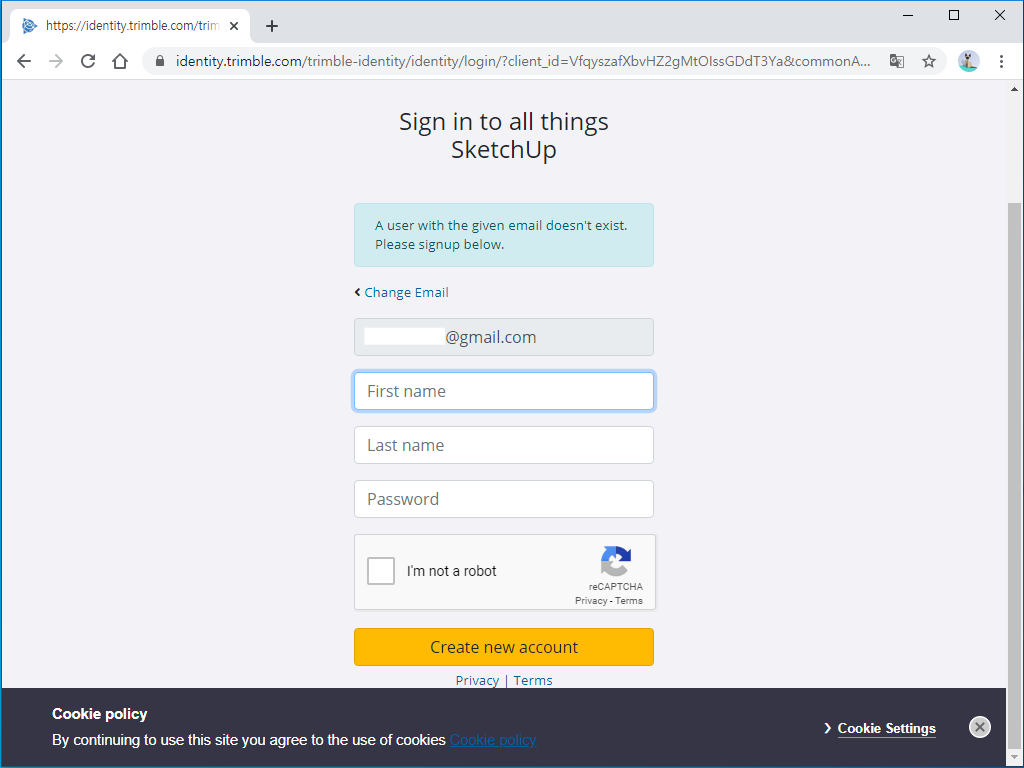
4. 가입의 마지막 절차입니다. 이메일 인증을 통해서 본인확인을 해 주어야 합니다. 계정생성시 입력한 이메일로 인증메일이 옵니다. 이메일 속 링크를 눌러주면 가입이 완료됩니다.
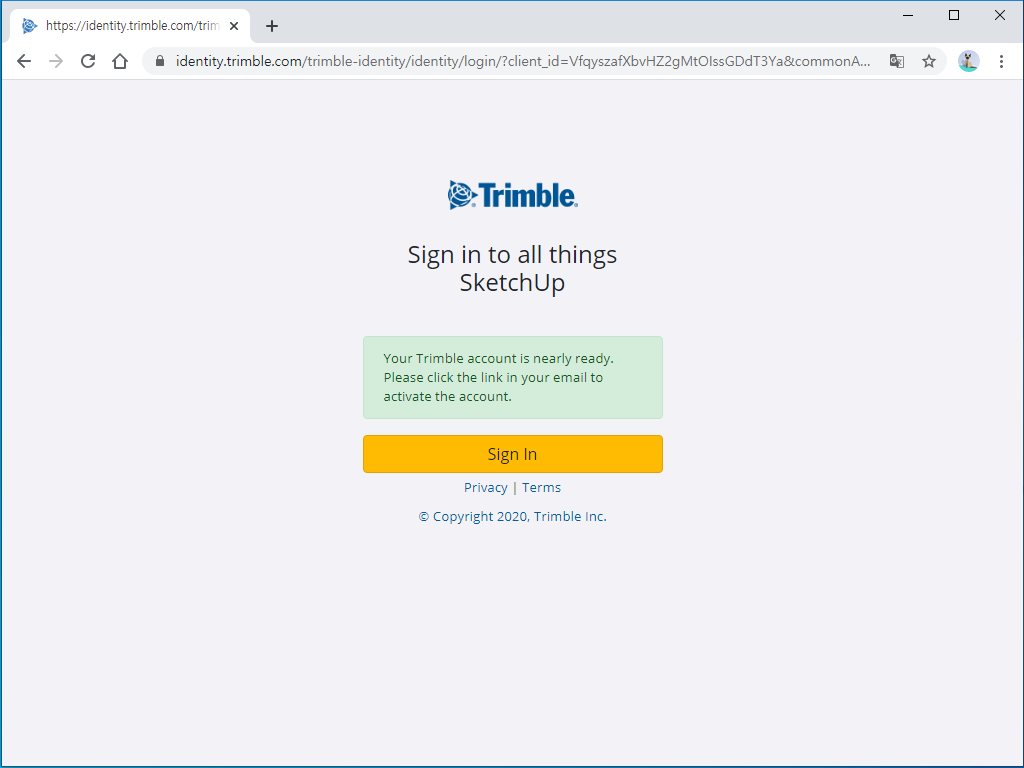
5. 이메일 인증이 완료된 화면입니다. here 링크를 통해 바로 로그인하여 사용이 가능합니다.
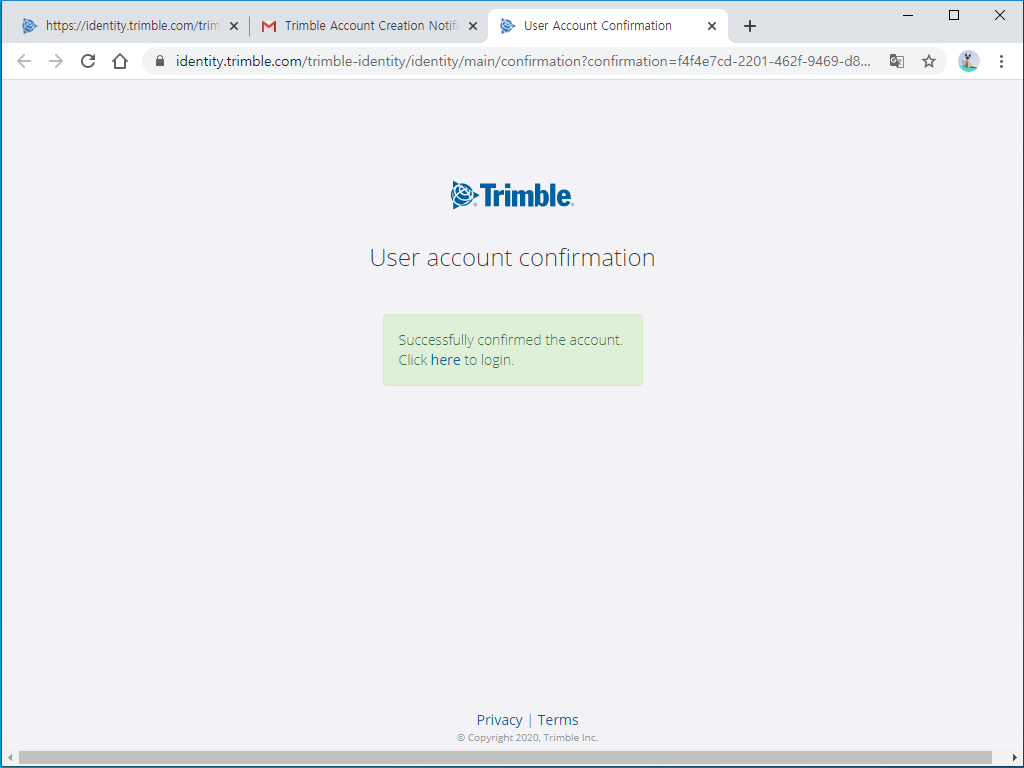
로그인 및 간단 사용방법
1. 처음 로그인을 하면 정책(policy) 관련하여 동의를 받습니다. 잘 읽어보시고 동의체크를 한 후 확인을 누르면 됩니다.
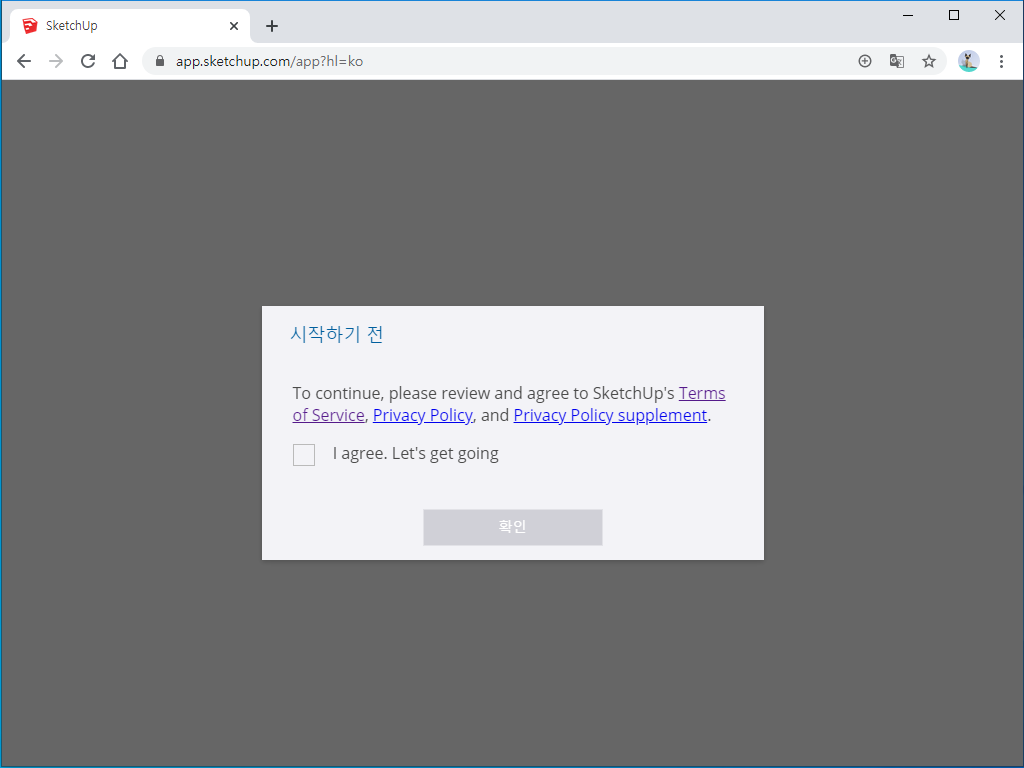
2. 스케치업 프리(웹버전)의 홈화면입니다. 심플하네요. 계정정보 메뉴와 Trimble Connect(클라우드저장소) 메뉴가 보입니다.
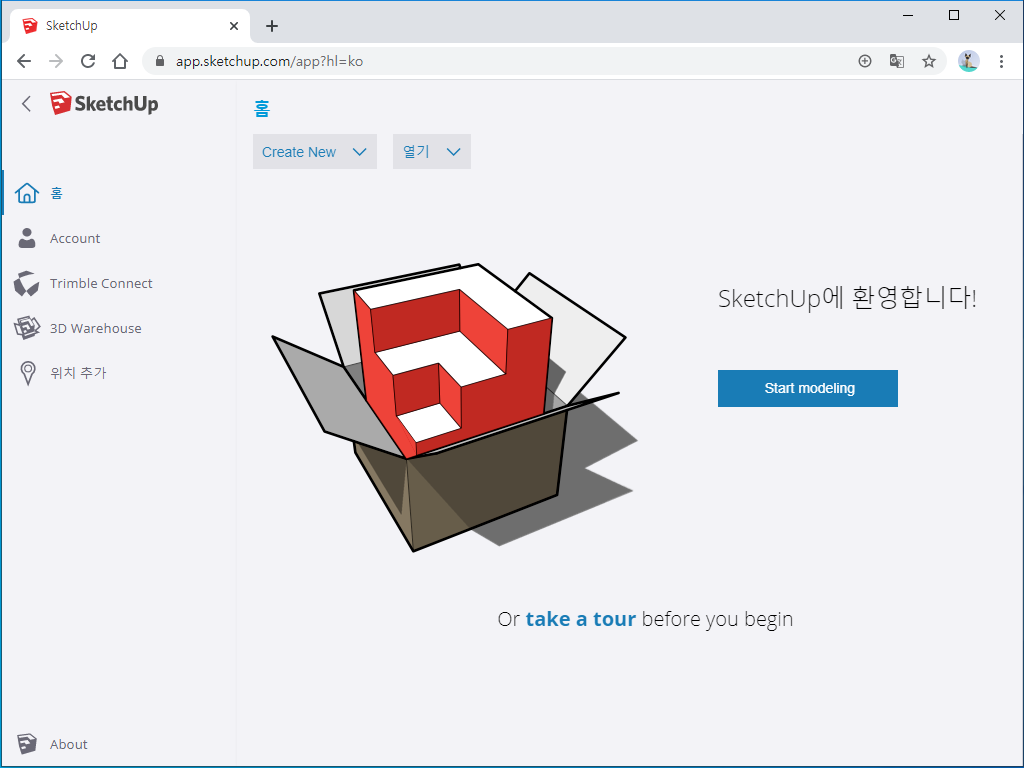
3. 스케치업 설계 작업을 하기 위해서는 Start modeling 버튼을 누루시거나 Create New 버튼을 이용하시면 됩니다.

4. 설계 초기화면입니다.
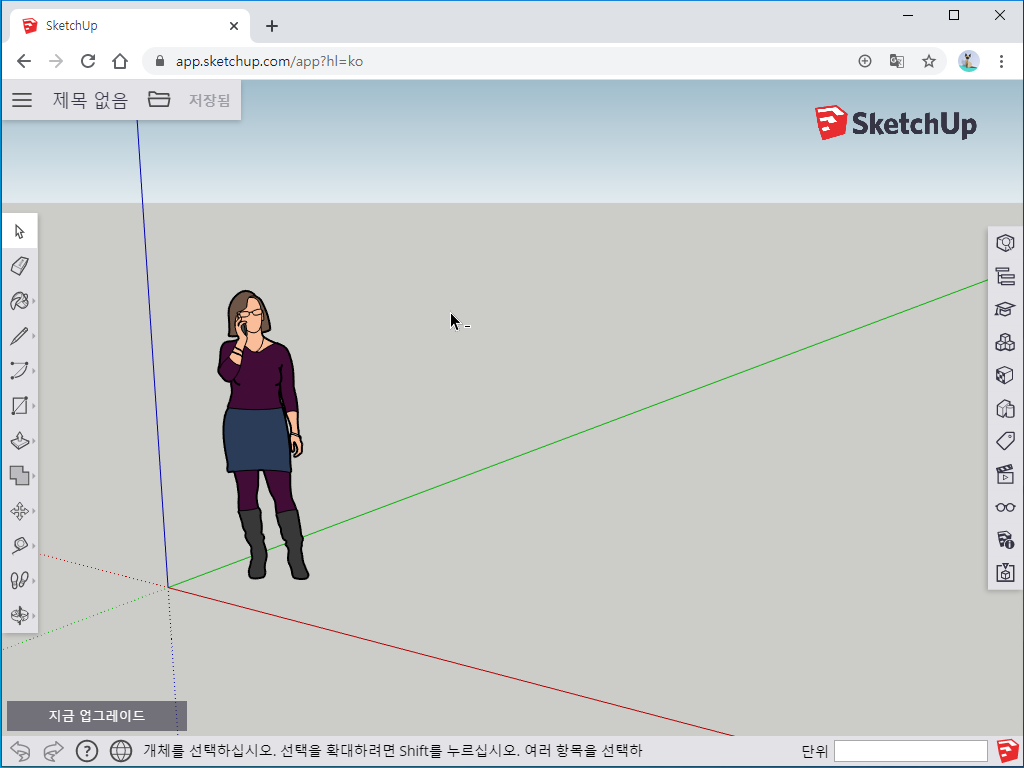
5. 작업화면입니다. 기본적인 단축키도 동작을 하고 설치형과 작업방식의 차이는 없는 듯 싶습니다. 도구모음은 조금 적응이 필요할 것 같습니다.
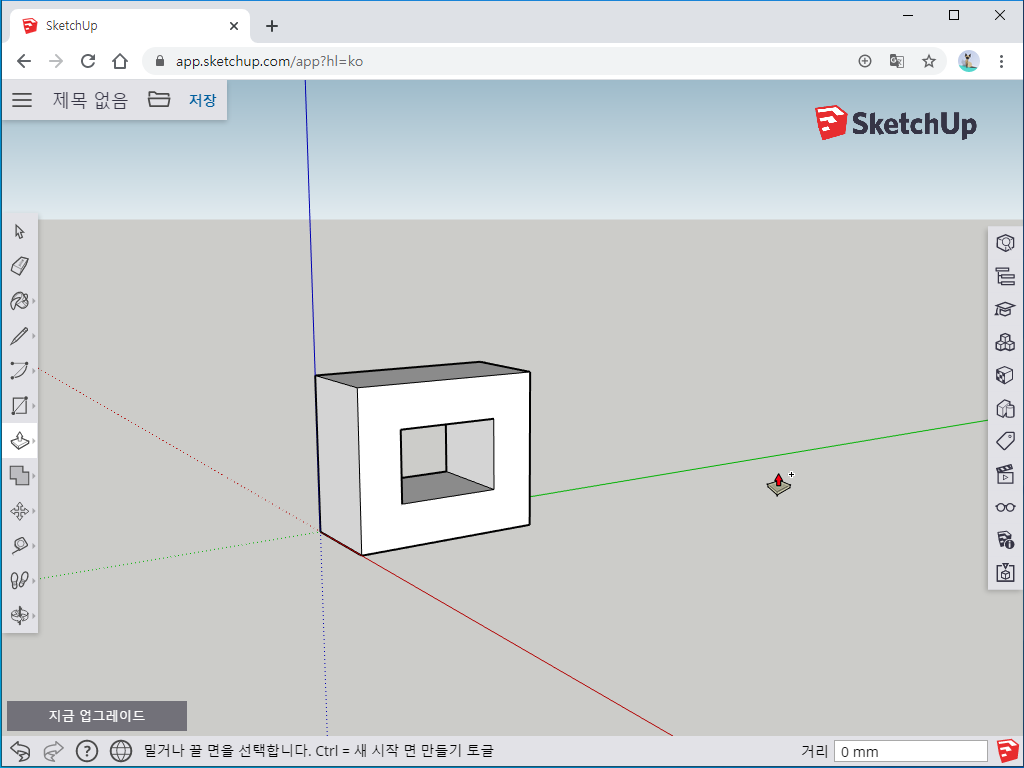
6. 클라우드저장소에도 저장이 가능합니다. 폴더를 생성할 수도 있습니다. 프로젝트명을 입력 후 저장을 하시면 됩니다.
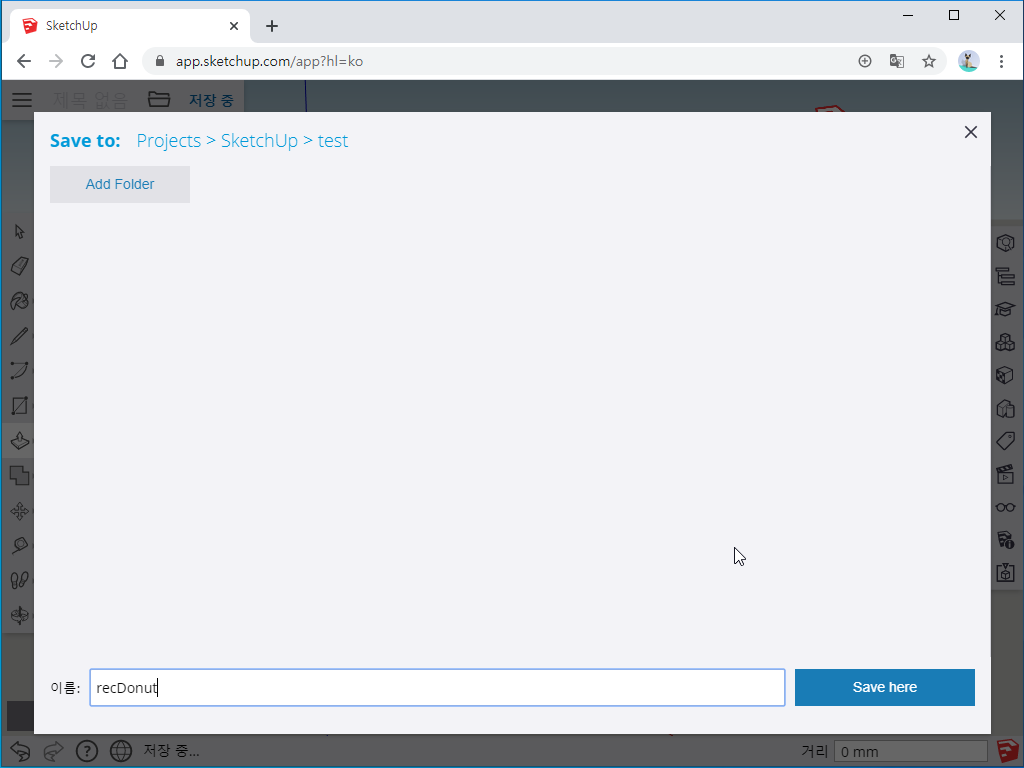
7. 저장이 완료된 프로젝트는 Trimble connect 메뉴에서 확인이 가능합니다.
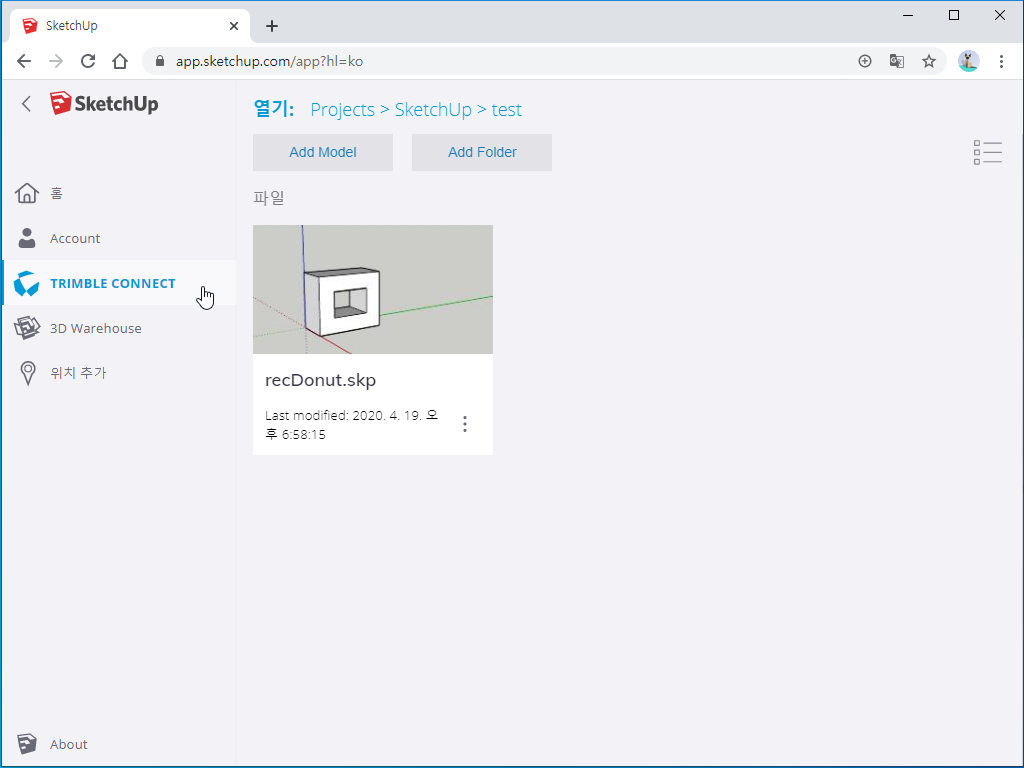
스케치업 웹버전이 얼마나 기능이 제한적인지는 조금 더 사용해 봐야 알겠지만, 간단히 사용해 본 봐로는 복잡한 렌더링이 아니라면 모두 가능할 것 같습니다. 저 같이 diy 작업할 때 보조용으로 쓰는 정도라면 더더욱이 문제는 없겠죠?
3D 작업이 필요하신 분들은 스케치업 프리 가입하시고 이용해 보시기 바랍니다.
'잡기장' 카테고리의 다른 글
| 뮤지컬_팬텀_커튼콜_박은태_임선혜_윤영석_주아_에녹_임기홍_최예원_샤롯데씨어터 (0) | 2021.06.29 |
|---|---|
| 70년대 후반의 연세대앞 다방들 (0) | 2021.01.19 |
| 나이들어서도 대접받을 수 있는 10가지 방법 (0) | 2020.10.29 |
| 비운다는 것.... (0) | 2020.10.20 |
| Son Heung-Min Scores Four Goals From Four Harry Kane Assists Against Southampton (0) | 2020.09.21 |


